Jak zintegrować WooCommerce z QuickBooks (przewodnik 2023)
Opublikowany: 2023-03-09Księgowość to podstawa każdego biznesu internetowego.
QuickBooks to wysoce zaufane rozwiązanie do tego celu.
A jeśli korzystasz z WooCommerce, integracja QuickBooks z Twoim sklepem usprawni proces zarządzania finansami, wyeliminuje ręczne wprowadzanie danych i uniknie błędów; wszystko w czasie rzeczywistym.
Dlatego w tym artykule zobaczymy, jak zautomatyzować księgowość, łącząc WooCommerce i QuickBooks online za pomocą najpopularniejszej wtyczki.
Wtyczki i typy integracji WooCommerce QuickBooks
QuickBooks to łatwa w użyciu platforma księgowa. Ale nie możesz zintegrować go bezpośrednio z WooCommerce.
Intuit, marka stojąca za QuickBooks, zapewnia natywne złącze, ale dostępne są również integracje innych firm.
Wszystkie te wtyczki WooCommerce Quickbooks pomagają synchronizować dane poprzez jednokierunkowy transfer danych lub dwukierunkową synchronizację danych.
Jednokierunkowy transfer danych
W przypadku firm WooCommerce z ograniczonym budżetem, które czują się komfortowo z ręcznym wprowadzaniem danych, jednokierunkowy transfer zamówień WooCommerce do QuickBooks może dostarczyć podstawowych informacji o sprzedaży, wydatkach i dochodach.
Jednak zarządzanie nim może stać się trudne w miarę rozwoju firmy. Aby zapewnić długoterminową skalowalność, zaleca się dwukierunkową synchronizację danych.
Zapier oferuje jednokierunkowy transfer danych.
Dwukierunkowa synchronizacja danych
Wtyczka do dwukierunkowej synchronizacji danych oferuje bezproblemowe przesyłanie danych między WooCommerce a QuickBooks i odwrotnie.
Ta opcja jest idealna dla firm poszukujących aktualizacji w czasie rzeczywistym informacji o produktach, poziomach zapasów, danych klientów i danych zamówień na obu platformach.
Choć trochę droga, wtyczka do synchronizacji dwukierunkowej zapewnia skalowalność dla przyszłego rozwoju i minimalizuje potrzebę ręcznego wprowadzania danych.
Oto popularne wtyczki do dwukierunkowej synchronizacji danych:
- QuickBooks Sync dla WooCommerce od MyWorks
- WooCommerce Connector firmy Intuit
- Integracja WooCommerce Quickbooks przez CRM Perks
- Webgility
Łatwa integracja WooCommerce z Quickbooks
Wtyczka QuickBooks Sync for WooCommerce to bardzo popularna wtyczka do synchronizacji danych WooCommerce i QuickBooks.
Wtyczka dodaje bezpośrednie połączenie ze sklepu WooCommerce do QuickBooks, zapewniając w pełni funkcjonalną synchronizację klienta, zamówienia, płatności, produktu, zapasów i cen na platformie w jednym solidnym rozszerzeniu.
Jest również kompatybilny z QuickBooks Online, Desktop i POS.
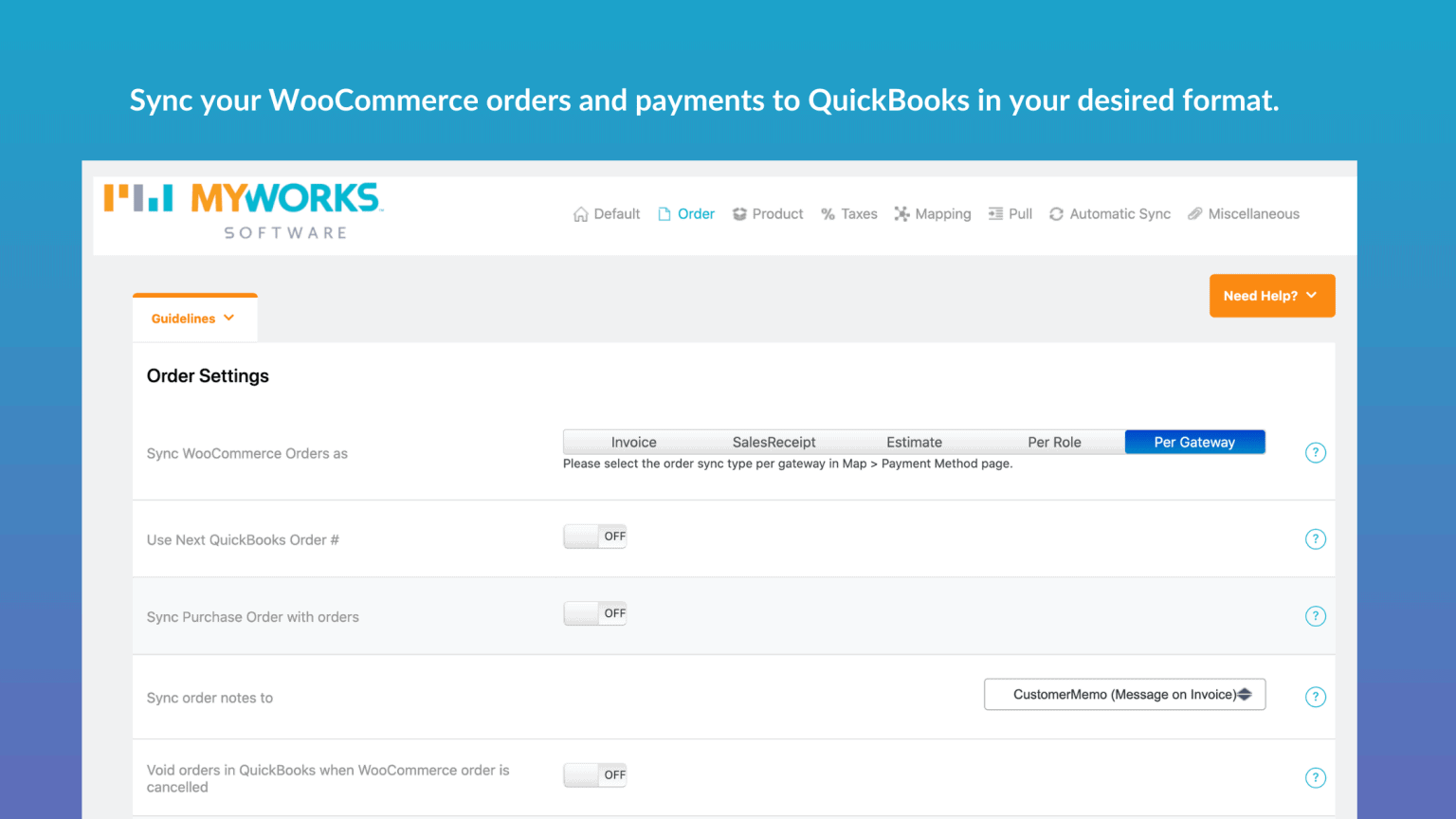
Kroki integracji WooCommerce i QuickBooks Sync
Jest to bezpłatna wtyczka i jest aktywnie używana przez ponad 10000 witryn WooCommerce. Ale potrzebujesz darmowego lub płatnego konta w MyWorks do usług integracyjnych.

Instalacja
- Pobierz wtyczkę, zainstaluj ją i aktywuj.
- Zobaczysz nowe menu w swoim administratorze WordPress o nazwie
MyWorks Sync.
Łączenie z QuickBooks
- Przejdź do karty
Connectionw sekcji MyWorks Sync administratora WordPress. - Wprowadź swój klucz licencyjny MyWorks ze swojego konta.
- Kliknij przycisk
Connect to QuickBooks. - Zaloguj się do QuickBooks i wybierz firmę, z którą chcesz się połączyć.
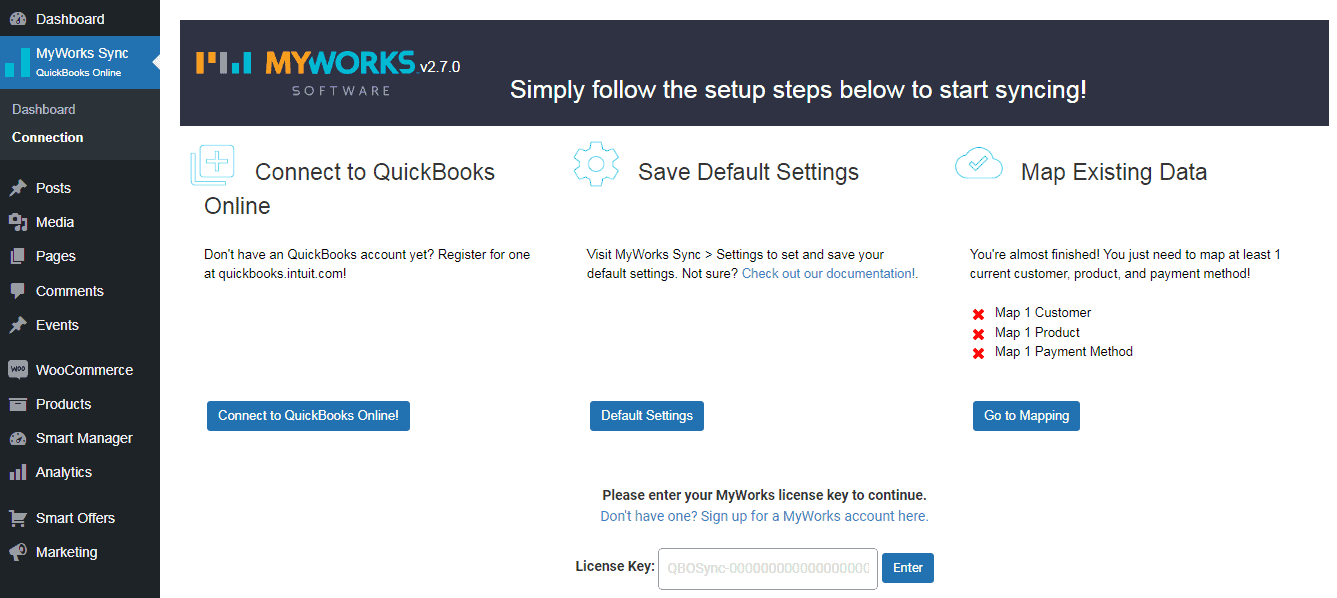
Jesteś teraz połączony! Twoje QuickBooks pozostaną połączone, dopóki nie odłączysz aplikacji od swojej firmy.
Ustawienia domyślne
Te ustawienia kontrolują transfer danych między WooCommerce i QuickBooks.
- Przejdź do
WordPress admin > MyWorks Sync > Settings. Wybierz, czy chcesz synchronizować zamówienia jako faktury lub paragony sprzedaży. - Przejrzyj opcjonalne ustawienia, aby jeszcze bardziej dostosować proces synchronizacji danych.
- W obszarze
MyWorks Sync > Settings > Automatic Syncokreśl, które nowe dane mają być automatycznie synchronizowane w każdym kierunku. Uwaga: te przełączniki nie wpływają na synchronizację istniejących danych.
Mapuj istniejące dane
Dzięki mapowaniu synchronizacji MyWorks masz kontrolę nad łączeniem danych WooCommerce i QuickBooks. W obszarze MyWorks Sync > Map przeglądaj i zarządzaj mapowaniami klientów, produktów, płatności i podatków, aby zagwarantować dokładny transfer danych.
Podczas procesu konfiguracji tylko dane, które są już obecne zarówno w WooCommerce, jak i QuickBooks, są mapowane razem. Jeśli klient lub produkt znajduje się tylko na jednej platformie, nie ma potrzeby jej mapowania. Możesz dodać mapowanie w późniejszym czasie.
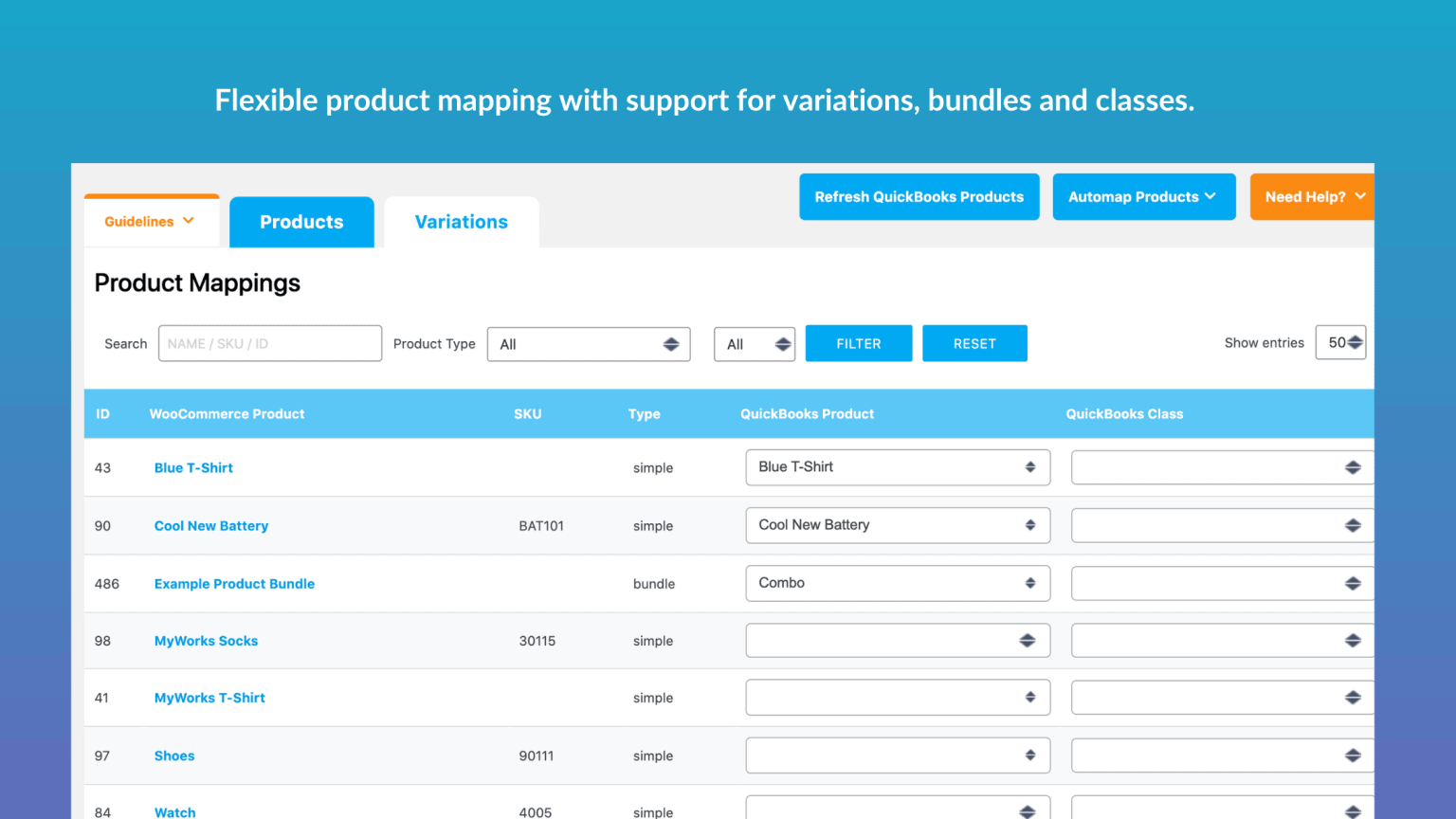
- W obszarze
MyWorks Sync > Mapzmapuj klientów istniejących zarówno w WooCommerce, jak i QuickBooks. Dopasuj je ręcznie lub użyj narzędzia AutoMap, aby dopasować je automatycznie, jeśli ich imię i nazwisko, nazwa firmy lub adres e-mail pasują do różnych systemów. - W obszarze
MyWorks Sync > Map > Productszmapuj produkty istniejące zarówno w WooCommerce, jak i QuickBooks. Dopasuj je ręcznie lub użyj narzędzia AutoMap, aby dopasować je automatycznie, jeśli ich nazwa lub jednostka SKU pasują do różnych systemów. - W obszarze
MyWorks Sync > Map > Payment Methodswybierz metodę płatności QuickBooks i konto bankowe dla każdej bramki płatności WooCommerce. Ma to na celu określenie, z którym kontem bankowym QuickBooks synchronizujemy zamówienie. - W obszarze
MyWorks Sync > Map > Taxmapuj stawki podatków tylko wtedy, gdy naliczasz podatek. Uwaga — Jeśli nie widzisz tej sekcji pomimo zarządzania podatkami, oznacza to, że w programie QuickBooks włączono funkcję automatycznego podatku od sprzedaży i mapowanie nie jest konieczne.
Otóż to. Twoja synchronizacja jest teraz w pełni skonfigurowana, a nowe dane będą automatycznie synchronizowane z QuickBooks.
Aby uzyskać więcej informacji, zapoznaj się z tą dokumentacją.
Korzyści z używania QuickBooks Sync dla WooCommerce
- Zautomatyzowana księgowość
- Dane są synchronizowane automatycznie – nawet co 5 minut.
- Synchronizuj zamówienia i płatności WooCommerce w wybranym formacie – faktura, paragon, zamówienie sprzedaży lub kosztorys.
- Całkowicie dostosuj sposób synchronizacji zamówień – uwagi do zamówień, rabaty, opłaty transakcyjne…
- Wsparcie dla ponad 25 popularnych rozszerzeń WooCommerce – Smart Coupons, Członkostwo WooCommerce, WooCommerce Multi-Currency
- Obsługuje wszystkie bramki płatności WooCommerce
- Elastyczne mapowanie klientów + produktów
Ostatnie słowa
Wtyczka QuickBooks Sync ułatwia śledzenie sprzedaży, zapasów i danych klientów, dzięki czemu możesz skupić się na rozwoju firmy, zamiast zarządzać ręcznymi procesami.
Pobierz wtyczkę, zintegruj ją, wykonując powyższe czynności i podziel się swoimi doświadczeniami.
